Днес ще разберем темата защо компютър с Windows не вижда лаптоп и твърдия му диск през WiFi мрежа. Броят на въпросите нараства експоненциално поради факта, че след всички настройки, направени на рутера, някои устройства имат проблеми при свързването на Windows към безжичен сигнал. Компютрите, лаптопите и смартфоните виждат WiFi, свързват се, но не могат да получат достъп до споделена папка на твърдия диск на някой друг компютър в локалната мрежа.
Организацията на локална мрежа е доста деликатен въпрос и изисква внимание при настройката, тъй като всяка ненужна активирана функция на рутера може напълно да отмени всички манипулации, извършени преди.
Идеята да напишем днешната публикация е вдъхновена от едно съобщение от нашия читател. Ето го:
Работата е. Имам wifi рутер. Компютрите и лаптопите, свързани през LAN, се виждат, свързани чрез wifi - виждат се, но като цяло всички те не се виждат, тоест от устройство чрез wifi не мога да се свържа с устройство, свързано към мрежата с кабел, и обратно.
Не ме интересува мрежовата сигурност. Не искам да създавам уникална работна група. Не искам главоболията с пароли, така че не искам да създавам „Домашна група“. Искам достъпът да бъде с настройките, които са, тъй като на теория трябва да бъде.
Факт е, че периодично поради причини, които не разбирам, този достъп се появява за известно време (очевидно преди сесията на рутера да бъде нулирана или компютрите да бъдат рестартирани). Не знам защо се появява този достъп, как и защо не съществува между LAN и WLAN.
Това искам да знам. Windows 7 на всички устройства.
Защо компютрите, свързани към локалната мрежа чрез кабел, не могат да виждат лаптопи чрез WiFi?
Готин въпрос, всъщност, който остана встрани и до днес. Като цяло това поведение е по-характерно, когато компютрите, работещи с различни операционни системи, например Windows XP, Windows 7 и Windows 10, работят в една и съща локална мрежа, поради различните имена на работната група, които са зададени по подразбиране. Същият проблем може да се случи и в този случай.
Работна група за Windows 10
Всички компютри с Windows трябва да имат еднакви работни групи. Когато описах как да свържа два компютъра директно един към друг, това е първото нещо, за което говорих. Необходимо е да настроите една и съща работна група на всички компютри. За да направите това в Windows 10, отидете във всяка папка и след това щракнете с десния бутон върху надписа „Този компютър“ в лявата колона и изберете „Properties“.
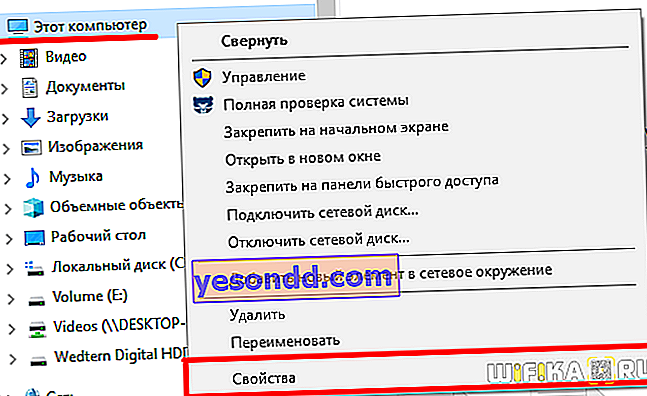
Тук намираме връзката "Промяна на параметрите"
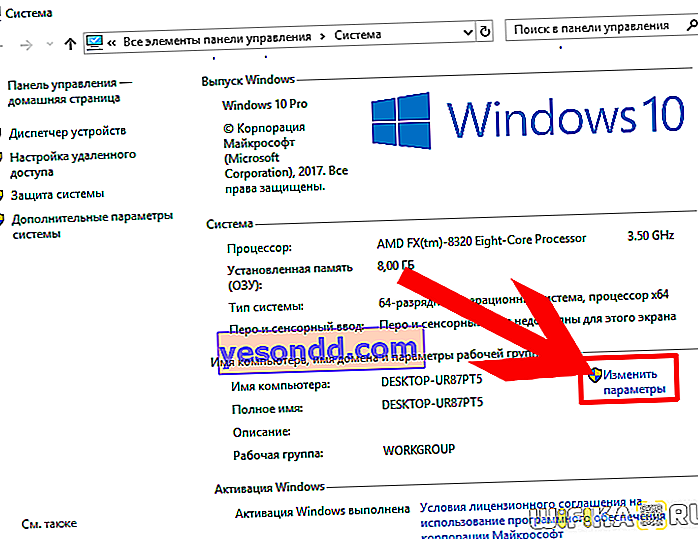
имате нужда от раздел Computer Name.
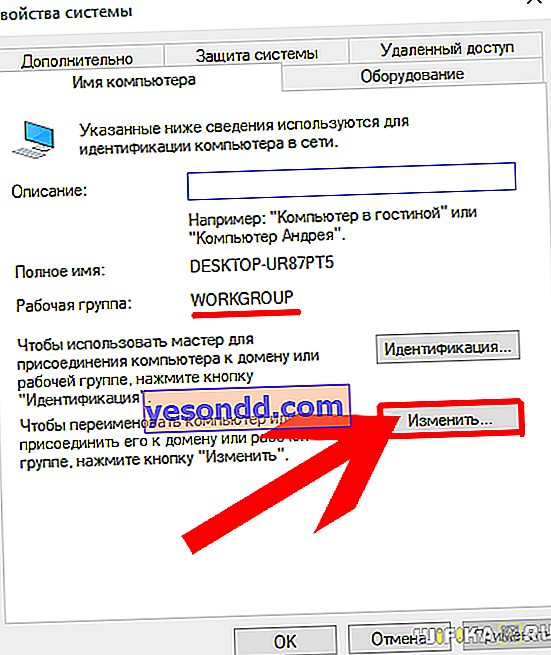
Натиснете бутона „Промяна“ и въведете желаното име на работната група, което е зададено на всички други компютри в локалната мрежа. По подразбиране във всички версии на Windows тази стойност изглежда като WORKGROUP.
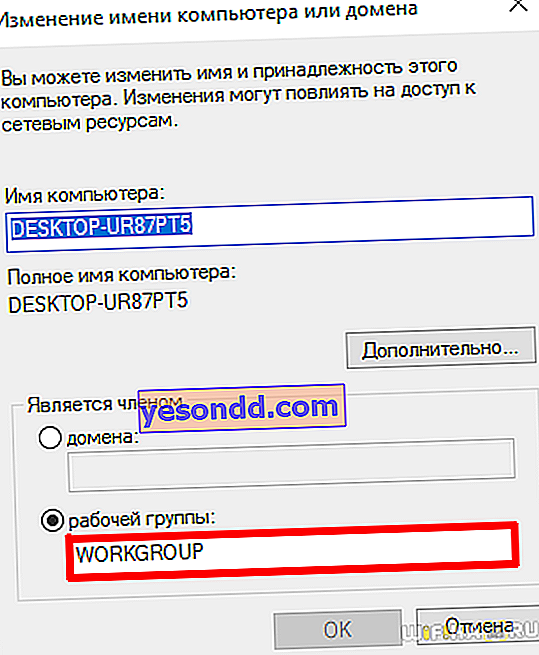
Препоръчително е да излезете със собствените си, за да осигурите безопасност. След това запазваме настройките и рестартираме компютъра.
Windows 7
Това се случва по подобен начин в Windows 7. Най-лесният начин е да щракнете с десния бутон върху иконата "Компютър" и да изберете "Свойства". В прозореца, който се отваря, отидете на „Разширени системни настройки“.
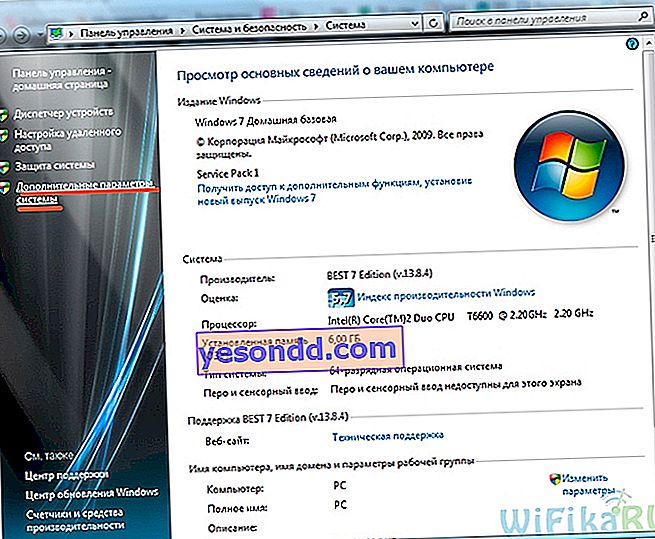
Тук отваряме същия раздел "Име на компютъра" и, точно както в 10, въвеждаме името на нашата работна група, след което записваме и рестартираме.
Една подмрежа
В настройките на рутера WLAN трябва да има същата подмрежа като LAN /
Друга често срещана причина за грешката, когато компютри с безжични връзки не виждат твърдите дискове на тези, свързани към рутера с кабели, е когато кабелът и безжичната мрежа имат различна подмрежа. Тоест рутерът е конфигуриран по такъв начин, че всъщност те са две напълно различни мрежи - LAN и WLAN, които не са свързани помежду си по никакъв начин. Не всички рутери могат да работят в този режим, но това се случва и може да се използва, например, в кафене, когато е необходимо да се отделят офис устройства от лаптопите на туристи.
Защитна стена
Също така от съображения за сигурност всеки рутер има защитна стена, която блокира външни връзки. Като правило работи на WAN порта, тоест забранява достъпа от Интернет до вашата локална мрежа, но напредналите модели имат настройки за блокиране на достъпа от WiFi (WLAN) мрежата до кабела (LAN) или обратно.
Между другото, по същата причина защитната стена работи - когато активирате различни филтри, може да не успеете да покажете някои елементи на страници в Интернет, въпреки че изглежда всичко е конфигурирано правилно на самия компютър.
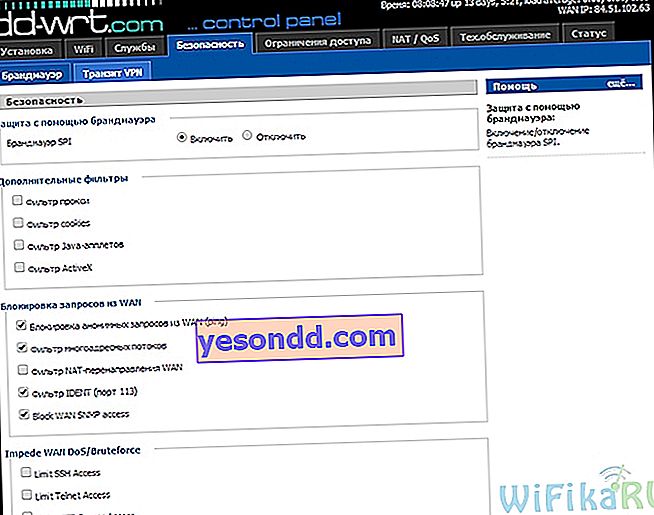
Виртуална мрежа
Също така в много модели рутери има такава функция като „Виртуална мрежа“ - тоест емулация на друга виртуална точка за достъп на безжична мрежа, от която няма да има достъп до локалната мрежа - отново е удобно да включите WiFi за клиенти, чакащи в офиса, без възможност да проникнат във вашия основната офис мрежа. Ако компютърът ви е свързан с този вид WiFi, той няма да може да вижда други устройства, свързани към основната WiFi мрежа или кабелна мрежа.
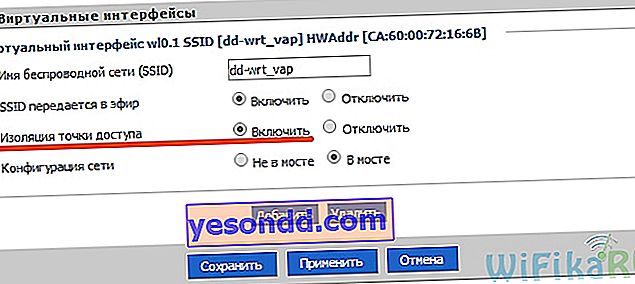
Такива обяснения могат да бъдат намерени за случая, даден от наш читател. Надявам се, че тези примери ще ви помогнат да решите и вашите въпроси!
